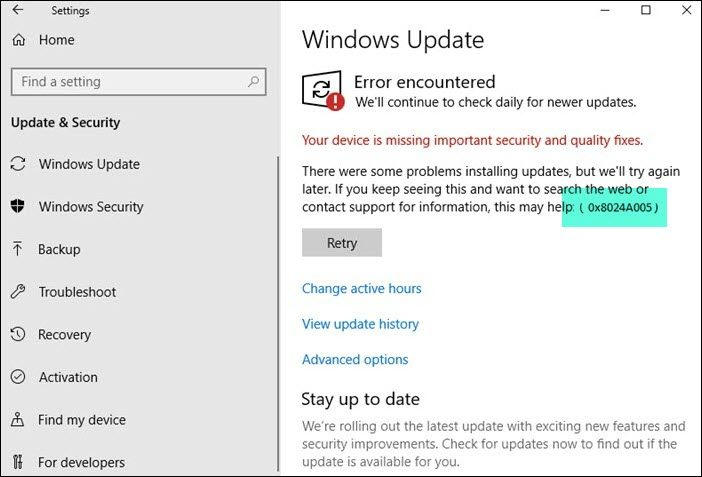Jika Anda mendapatkan kesalahan 0x8024A005 saat mencoba menjalankan Pembaruan Windows, itu berarti ada masalah dengan cara komputer Anda terhubung ke server pembaruan Microsoft. Ada beberapa cara berbeda untuk memperbaiki masalah ini, jadi kami akan membahas beberapa di antaranya di sini. Pertama, pastikan Anda benar-benar terhubung ke internet. Ini mungkin tampak seperti hal yang konyol untuk diperiksa, tetapi sebenarnya ini adalah masalah yang cukup umum. Jika komputer Anda tidak terhubung ke internet, komputer tidak dapat terhubung ke server pembaruan Microsoft. Selanjutnya, coba restart komputer Anda dan jalankan Pembaruan Windows lagi. Terkadang, proses pembaruan macet dan perlu dimulai ulang untuk memulai lagi. Jika tidak satu pun dari solusi tersebut berhasil, Anda dapat mencoba mengatur ulang komponen Pembaruan Windows di komputer Anda. Ini sedikit lebih maju, tetapi tidak terlalu sulit untuk dilakukan. Terakhir, jika Anda masih mengalami masalah, Anda dapat menghubungi dukungan Microsoft untuk mendapatkan bantuan. Semoga salah satu solusi ini akan membantu Anda memperbaiki kesalahan 0x8024A005 dan mengaktifkan dan menjalankan Pembaruan Windows.
Ada beberapa kode kesalahan Pembaruan Windows yang mungkin ditemui orang, salah satunya adalah kesalahan 0x8024A005 . Mereka cukup umum dan hampir setiap pengguna Windows menjumpai mereka. Hal yang baik tentang sebagian besar kesalahan pembaruan adalah bahwa kesalahan tersebut disebabkan oleh koneksi internet yang tidak stabil dan menghilang setelah diperbaiki. Pada artikel ini, kita akan melihat apa yang dapat Anda lakukan untuk memperbaiki kesalahan 0x8024A005 jika pernah terjadi saat mencoba memperbarui Windows.

Perbaiki kesalahan Pembaruan Windows 0x8024A005
Kesalahan Pembaruan Windows 0x8024A005 ini sebagian besar terjadi jika komponen atau file yang terkait dengan Pembaruan Windows rusak atau pengaturan diubah. Untuk mengatasi kesalahan ini, ikuti tips berikut:
kata sandi melindungi jendela pdf 10
- Pastikan koneksi internet stabil
- Jalankan pemecah masalah Pembaruan Windows.
- Pulihkan komponen Pembaruan Windows ke default
- Lakukan boot bersih dan kemudian jalankan Pembaruan Windows.
- Gunakan DISM untuk Memperbaiki Komponen Pembaruan Windows
- Instal pembaruan yang bermasalah secara manual
1] Pastikan koneksi internet stabil.
Sebagian besar kesalahan Windows terkait dengan koneksi internet yang buruk dan dapat segera diperbaiki jika Anda memastikan komputer Anda terhubung ke koneksi internet yang stabil.
2] Jalankan Pemecah Masalah Pembaruan Windows.
Metode kedua untuk setiap kesalahan Pembaruan Windows adalah menemukan dan menjalankan Pemecah Masalah Pembaruan Windows. Berikut adalah langkah-langkah yang perlu Anda ikuti untuk hal yang sama:
- Buka jendela Pengaturan Windows menggunakan kombinasi tombol 'Win + I'.
- Buka tab Sistem dan pilih Penyelesaian masalah
- Selanjutnya, pilih 'Pemecah masalah lainnya' dan di bagian 'Paling umum', temukan pemecah masalah Pembaruan Windows.
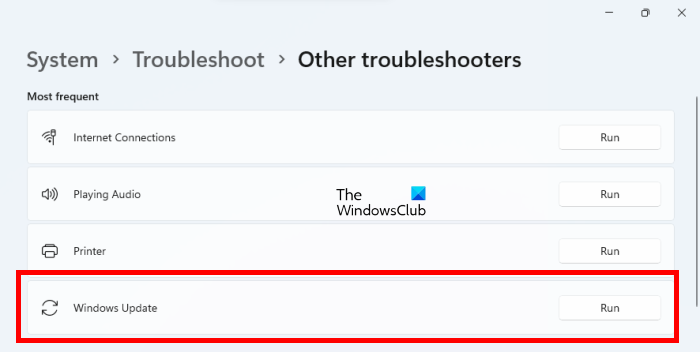
wifi password mencuri
Setelah menjalankan fitur pemecahan masalah, ini akan memindai sistem Anda dan menemukan apakah ada kesalahan yang membatasi proses pembaruan Anda, serta perbaikan yang sesuai. Jika tidak ada yang dilaporkan dan Anda terus mengalami kesalahan ini, ikuti salah satu solusi lain yang disebutkan.
3] Reset Komponen Pembaruan Windows ke Default
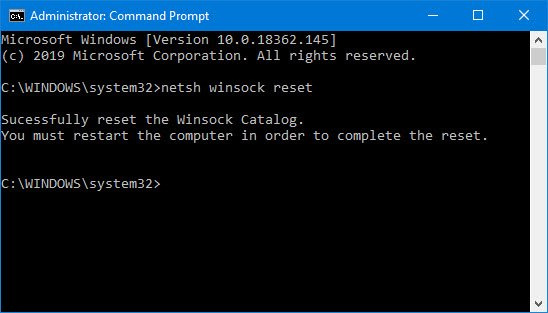
Saat menjalankan pemecah masalah Pembaruan Windows dapat membantu mengidentifikasi potensi penyebab kesalahan ini, Anda juga disarankan untuk mengatur ulang komponen Pembaruan Windows ke default. Berikut adalah langkah-langkah yang perlu Anda ikuti seperti yang dijelaskan dalam posting tertaut:
- Gunakan Command Prompt untuk Menghentikan Layanan Pembaruan Windows
- Menghapus qmgr*.dat file.
- Bersihkan folder SoftwareDistribution dan catroot2 yang berisi proses Pembaruan Windows yang dibeli.
- Setel ulang BITS dan Pembaruan Windows.
- Daftarkan ulang file BITS dan file DLL yang terkait dengan Pembaruan Windows.
- Buat perubahan pada registri untuk menghapus nilai registri yang salah.
- Setel ulang Winsock melalui Terminal Windows
- Mulai ulang layanan Pembaruan Windows.
Untuk menerapkan perubahan pengaturan ini, Anda perlu me-restart komputer Anda, setelah itu Anda akan menemukan bahwa komponen Pembaruan Windows Anda kembali seperti semula.
4] Lakukan boot bersih lalu jalankan Pembaruan Windows.
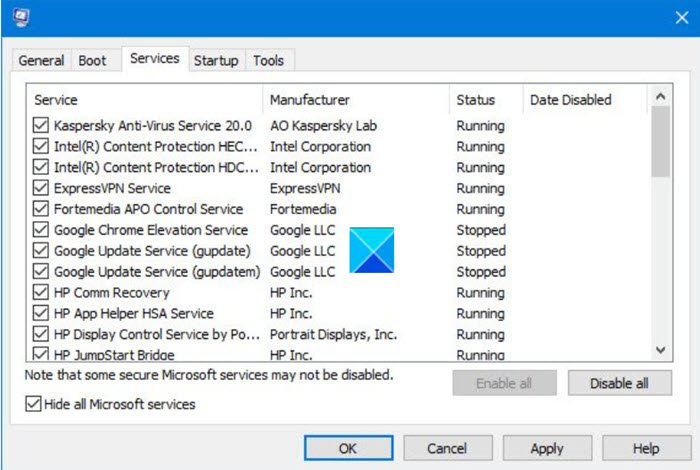
Potensi lain yang direkomendasikan untuk kesalahan 0x8024A005 adalah melakukan boot bersih pada PC Anda. Clean Boot Status membantu Anda mendiagnosis dan memperbaiki masalah Windows yang serius. Berikut adalah langkah-langkah yang perlu Anda ikuti untuk mem-boot komputer Anda ke kondisi boot bersih.
- Buka utilitas konfigurasi dengan mencari msconfig di menu pencarian dan menekan Enter pada parameter yang dihasilkan.
- Pada tab Umum, pilih Peluncuran selektif
- Juga, hapus centang 'Load Startup Items' tetapi pastikan dua kotak lainnya dicentang.
- Lalu buka tab 'Layanan' dan pilih Sembunyikan semua layanan Microsoft
- Terakhir, klik Nonaktifkan Semua dan simpan perubahan ini dengan mengklik Terapkan/OK.
Unduh cadangan komputer Anda dengan memulai ulang, tetapi melakukan hal di atas akan membukanya dalam kondisi boot bersih. Setelah dimulai lagi, coba jalankan lagi pembaruan yang bermasalah untuk melihat apakah kesalahan telah diperbaiki.
komputer tidak bangun dari tidur
5] Gunakan DISM untuk memperbaiki komponen Pembaruan Windows.
Jika menjalankan perintah DISM normal tidak bekerja untuk Anda, dan jika Anda Klien Pembaruan Windows tidak berfungsi , Anda akan diminta untuk menggunakan penginstalan Windows yang berjalan sebagai sumber pemulihan, atau menggunakan folder paralel Windows dari jaringan bersama sebagai sumber file.
Sebagai gantinya, Anda harus menjalankan perintah berikut:
|_+_| 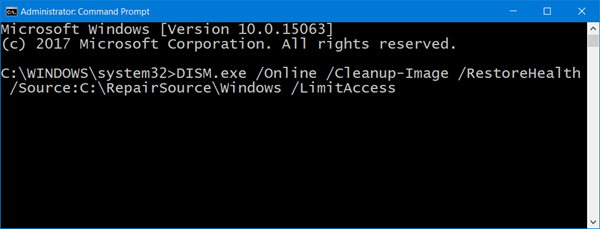
Di sini Anda perlu mengganti C:RepairSourceWindows placeholder dengan lokasi sumber perbaikan Anda.
Setelah proses selesai, DISM akan membuat file log in %windir%/Log/CBS/CBS.log dan perbaiki masalah apa pun yang ditemukan atau diperbaiki oleh alat.
Tutup Command Prompt lalu jalankan Pembaruan Windows lagi dan lihat apakah itu membantu.
Membaca : Perbaiki kode kesalahan Pembaruan Windows 0x8024a205
6] Instal pembaruan yang bermasalah secara manual
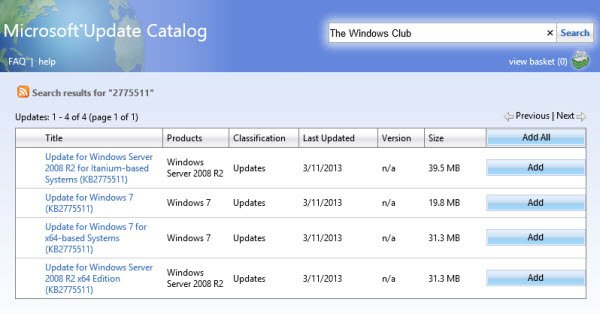
Jika masalah berlanjut dan Anda masih dicegah untuk menginstal pembaruan Windows yang baru, Anda dapat menginstalnya secara manual dari Katalog Pembaruan Microsoft.
- Buka pengaturan Microsoft dan di tab Pembaruan Windows, cari pembaruan yang bermasalah menggunakan opsi Riwayat Pembaruan.
- Klik tab Pelajari Lebih Lanjut untuk membuka tautan ke halaman pembaruan resmi di Microsoft.com.
- Di sini Anda dapat dengan mudah mendapatkan nomor KB dari pembaruan yang ditentukan (akan dicantumkan di judul halaman).
- Salin dan tempel ke bilah pencarian situs web Katalog Pembaruan Microsoft
- Temukan pembaruan yang benar untuk spesifikasi sistem Anda dan klik Unduh.
Untuk menginstalnya, ikuti petunjuk yang disajikan kepada Anda dan setelah itu, hidupkan ulang komputer Anda agar perubahan diterapkan.
vhd baru
Apa arti kesalahan 0xc1900223 dan bagaimana cara memperbaikinya?
Biasanya, kesalahan 0xc1900223 terjadi saat komputer Anda tidak dapat tersambung ke server Pembaruan Microsoft atau sistem pengiriman konten. Alasan lain yang mungkin adalah Anda menggunakan server DNS khusus untuk memblokir alamat web pihak ketiga. Perbaikan potensial untuk ini termasuk memeriksa sistem VPN Anda dan menonaktifkan subsistem Windows.
Bagaimana cara memperbaiki kesalahan 0x80240fff di Windows?
Memperbaiki kesalahan 0x80240fff di Windows bekerja dengan mekanisme Pembaruan Windows. Solusi utama untuk ini adalah menjalankan pemecah masalah Pembaruan Windows, seperti kebanyakan kesalahan pembaruan. Selain itu, Anda juga dapat memulai ulang layanan BITS atau menjalankan baris perintah yang sesuai di terminal Anda.